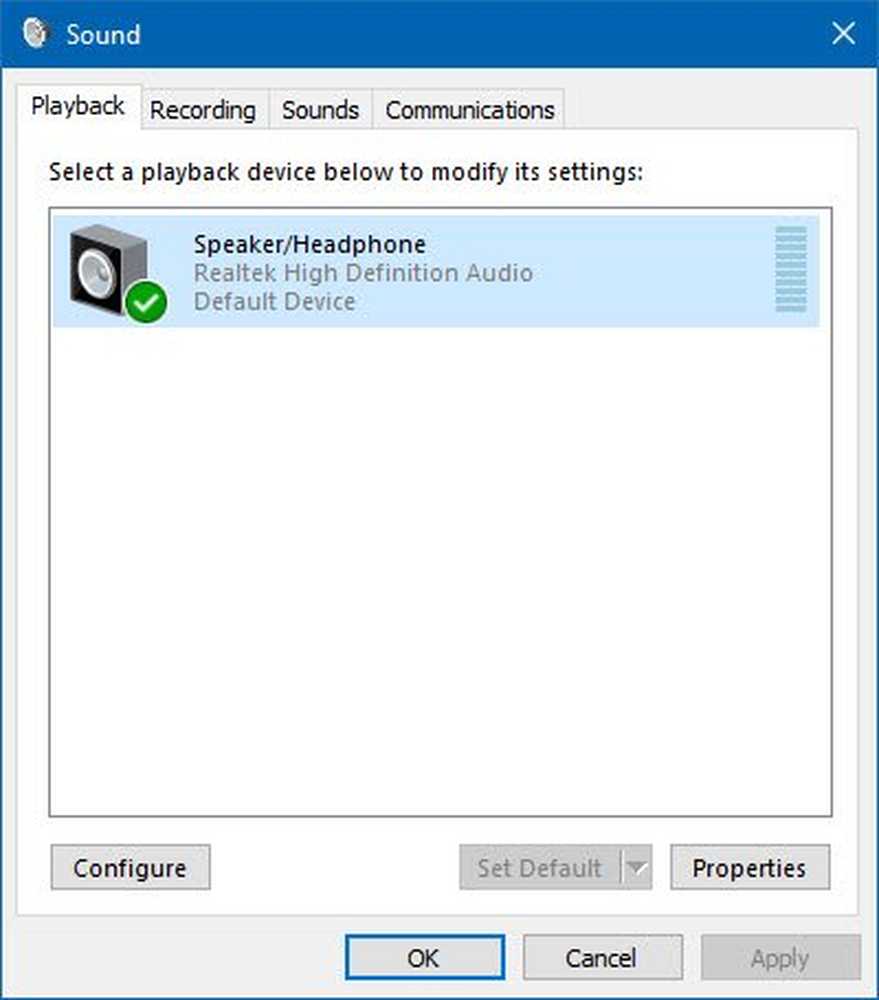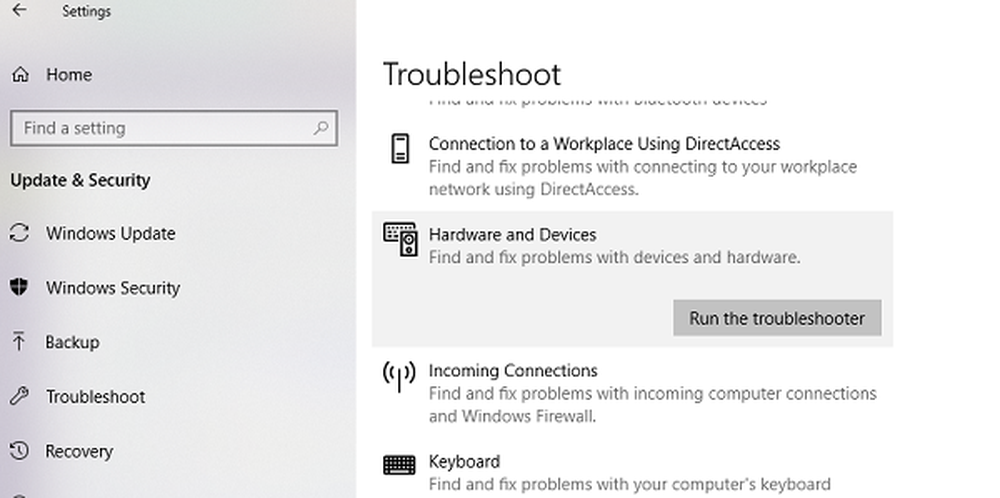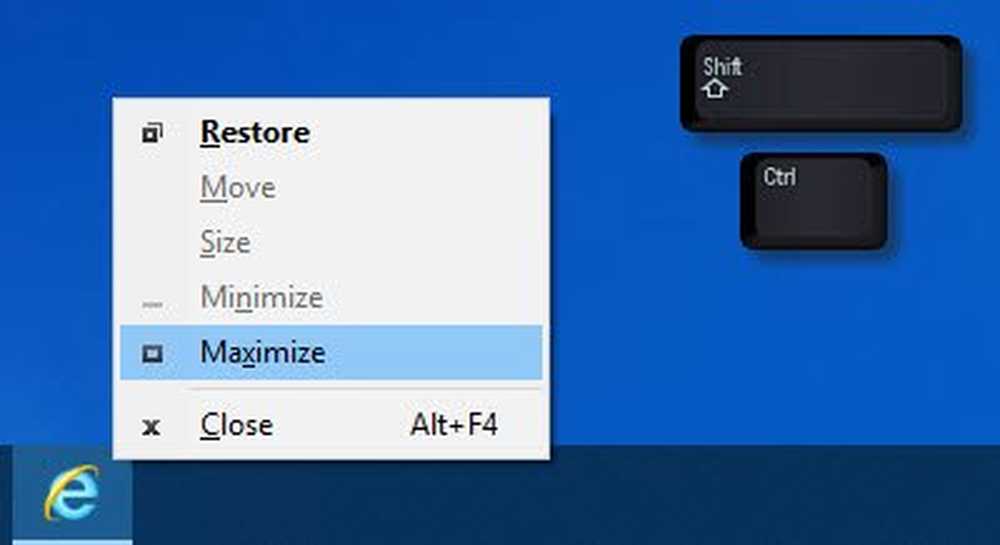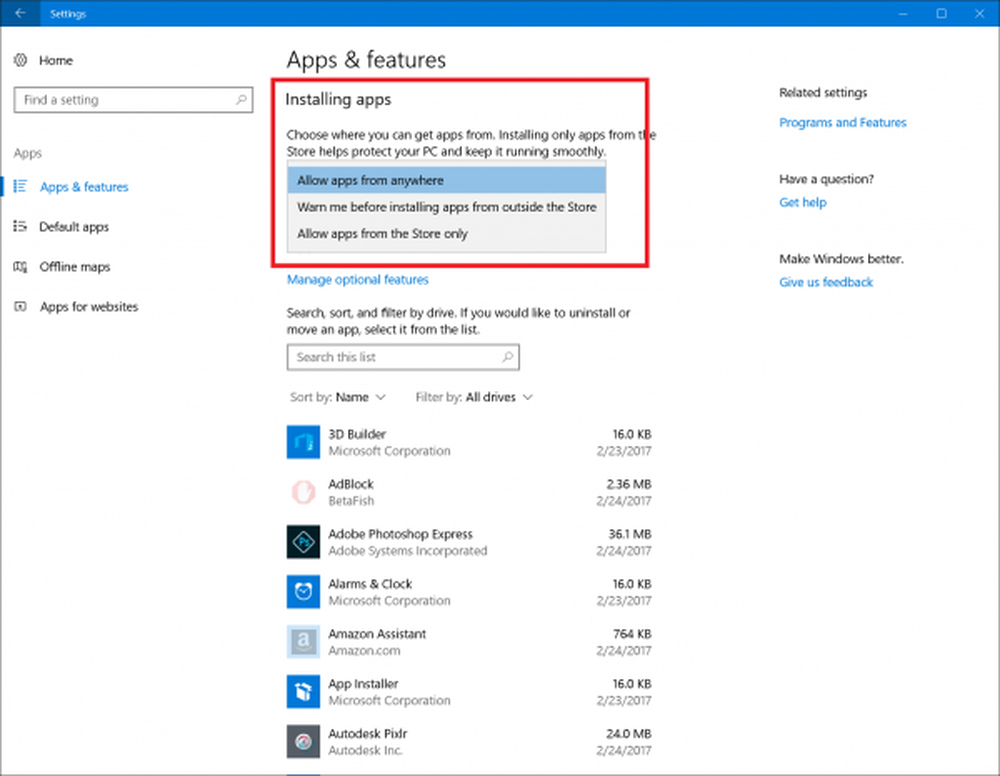Applicatie niet gevonden bericht in Windows 10/8/7
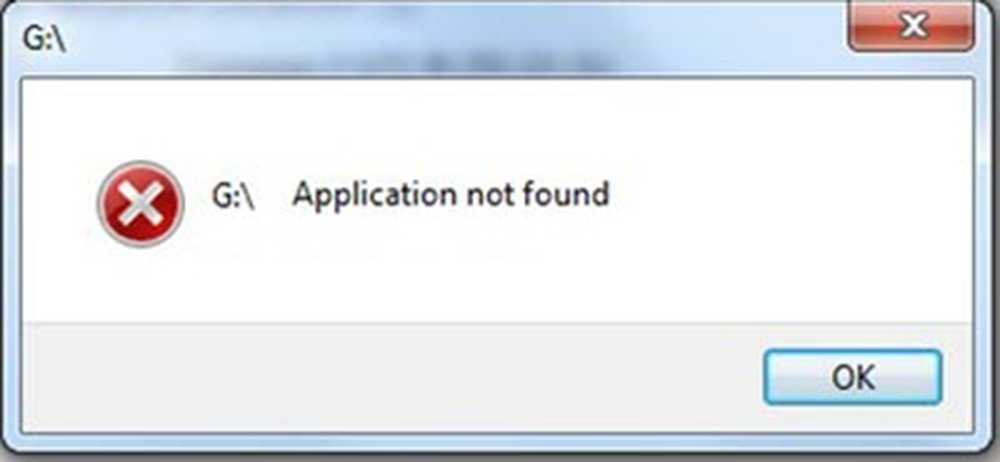
Mogelijk ontvangt u een Applicatie niet gevonden bericht wanneer u een dvd of USB plaatst of als u in een e-mail op Hyperlinks klikt. Als u een dergelijke fout ontvangt, bekijkt u deze suggesties en ziet u welke van deze van toepassing zijn in uw situatie.
Applicatie niet gevonden
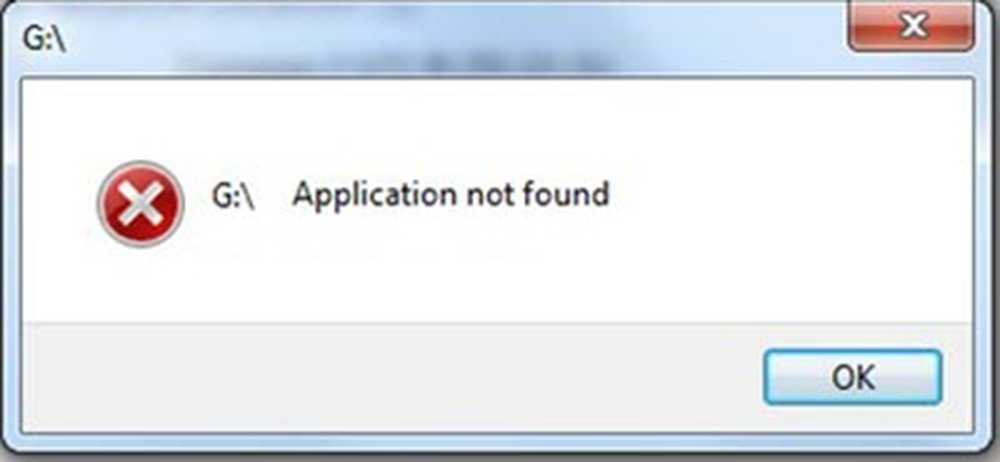
1] Als u dit ontvangt Applicatie niet gevonden bericht wanneer je plaats een dvd in uw dvd-station of sluit een usb aan, je zult het register moeten bewerken.
Maak dus eerst een systeemherstelpunt en vervolgens Uitvoeren regedit om het Windows-register te openen. Navigeer nu naar het volgende pad:
HKEY_CURRENT_USER \ Software \ Microsoft \ Windows \ CurrentVersion \ Explorer
In het rechterdeelvenster ziet u a MountPoint2 sleutel. Verwijder het en start uw computer opnieuw op en kijk of het probleem is opgelost.
2] Als uw Windows heeft geen toegang tot uw externe volume, dvd of USB, mogelijk moet u met de rechtermuisknop op het pictogram Volume klikken in de map Computer en Eigenschappen selecteren. Selecteer vervolgens het tabblad Hardware en klik op de knop Eigenschappen.
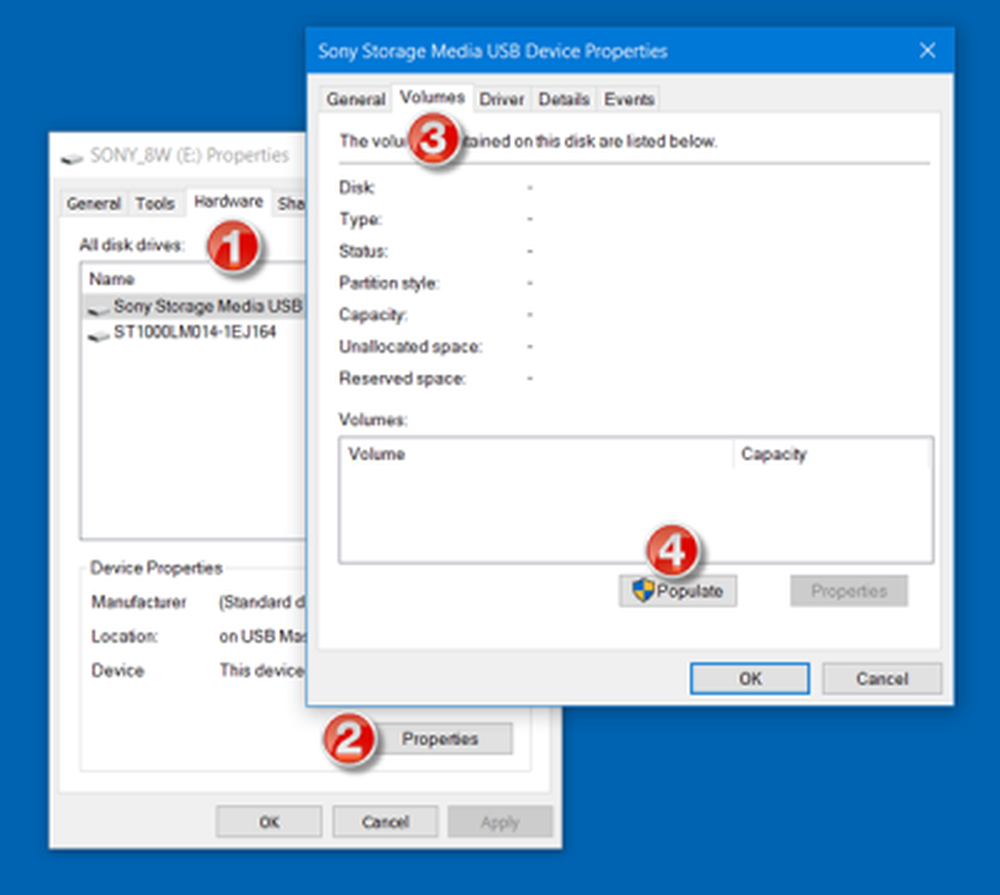
Klik nu op het tabblad Volumes op de Bevolken knop. Als de bewerking met succes wordt uitgevoerd, ziet u a Dit apparaat werkt correct bericht.
3] Als u dit bericht ontvangt wanneer u klik op Hyperlinks in een e-mail, mogelijk moet u alle standaardinstellingen voor uw standaardwebbrowser instellen. Doe dit en kijk of het helpt.
Als dit u niet helpt, stelt TechNet het volgende voor:
Kopieer het volgende in een Kladblok en sla het op als fix.reg het dossier:
Windows Register-editor versie 5.00 [HKEY_CLASSES_ROOT \ exefile \ shell \ open \ command] @ = "\"% 1 \ "% *"
Dubbelklik vervolgens op het REG-bestand en voeg de inhoud toe aan uw register. Hierdoor kan uw Rundll32.exe-bestand correct functioneren.
Laat het ons weten als u nog andere suggesties heeft.